Liste over Discord-kommandoer

Lær alt om Discord-kommandoer, og hvordan du bruger dem med denne liste.
Discord er en fantastisk social app til spilfællesskabet. Du kan deltage i forskellige grupper og kanaler og komme i kontakt med andre spillere, der brænder for de samme spil.
Men hvis du sjældent bruger Discord, eller du besluttede at skifte til en anden platform, er det en god idé at afinstallere appen. Når alt kommer til alt, hvorfor beholde et program, som du sjældent eller ikke længere bruger?
Discord nægter at afinstallere
Men det ser ud til, at Discord er et stædigt program. Mange brugere klagede over, at de ikke var i stand til at afinstallere programmet på trods af flere forsøg.
Det, der ofte sker, er, at brugere afinstallerer Discord, men appen forbliver på en eller anden måde på pc'en på en ukendt filplacering. Når brugere forsøger at slette Discord igen, siger pc'en, at filen ikke længere er på den placering og derfor ikke kunne slettes.
Hvis du er i samme båd, hjælper denne guide dig med at omgå dette problem. Brug nedenstående løsninger, og du burde hurtigt kunne løse dette problem.
Tjek, om Discord stadig er angivet i kontrolpanelet eller afsnittet Apps og funktioner.
Hvis du afinstallerede appen ved hjælp af kontrolpanelet, er Discord muligvis stadig synlig under Apps og funktioner - og omvendt.
Når du har afinstalleret Discord, skal du sørge for også at fjerne app-cachen.
Gå til Windows-søgefeltet, og skriv %appdata%
Åbn AppData Roaming-mappen, og find Discord- mappen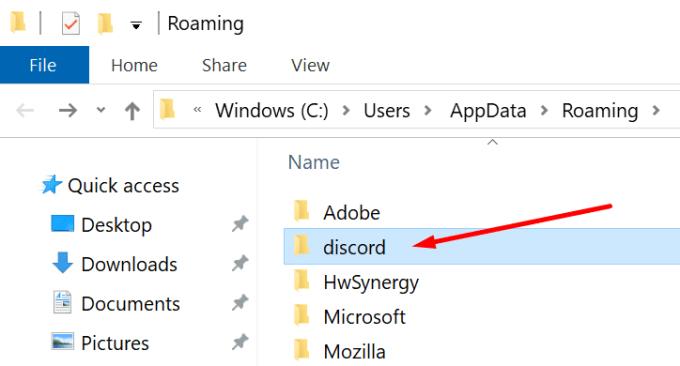
Højreklik på mappen og slet den
Gå tilbage til Windows-søgefeltet, og skriv %LocalAppData%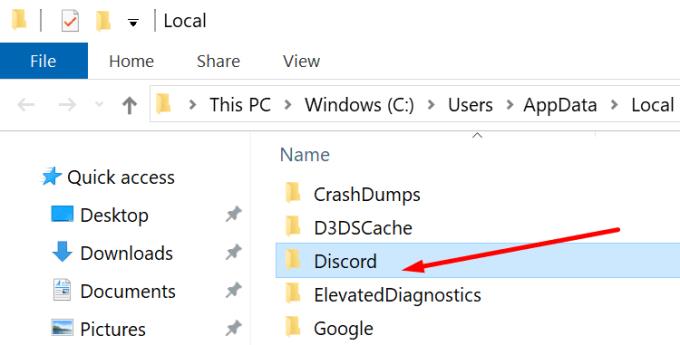
Find Discord-mappen i din lokale AppData-mappe, og slet den
Genstart din computer og kontroller, om der er nogen Discord-filer tilbage på din computer.
Når du har slettet Discord-cachen, er det tid til at fjerne alle Discord-nøglerne fra din registreringsdatabase.
Gå til Windows-søgefeltet og skriv regedit
Start registreringseditoren og følg denne sti: HKEY_CURRENT_USER\Software\Discord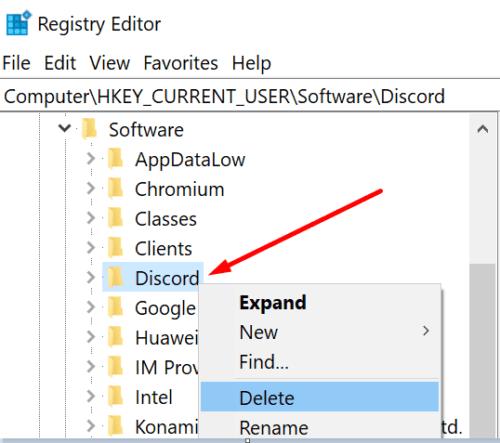
Højreklik på Discord-mappen og vælg Slet
Genstart din maskine.
Hvis du stadig ikke har formået at afinstallere Discord, kan du bruge en afinstallationssoftware til at få arbejdet gjort.
Disse programmer vil tage sig af alt. De sletter absolut alle de Discord-filer, de finder på din computer. Med andre ord, de vil afinstallere alle Discord-referencer fra dit filsystem og registreringsdatabasen.
Nogle af de bedste afinstallationssoftware til pc inkluderer Wise Program Uninstaller, Revo Uninstaller, Advanced System Optimizers afinstallationsmanager og IObit Uninstaller.
Du kan læse mere om hvert af disse værktøjer i vores guide til de bedste Windows 10 Uninstaller Applications .
Nogle typer malware kan forhindre dig i at afinstallere programmer fra din computer. Dette skyldes, at disse ondsindede værktøjer selv installerer forskellige programmer på din enhed.
Ved at forhindre dig i at fjerne programmer sikrer disse malware-værktøjer, at du ikke afinstallerer de programmer, de installerede på din maskine.
For at løse dette problem skal du køre en antivirusscanning af hele systemet.
System File Checker er et praktisk indbygget værktøj, der lader Windows 10-brugere automatisk scanne og reparere deres systemfiler.
For at køre SFC skal du starte kommandoprompt som admin, skrive kommandoen sfc /scannow og trykke på Enter.
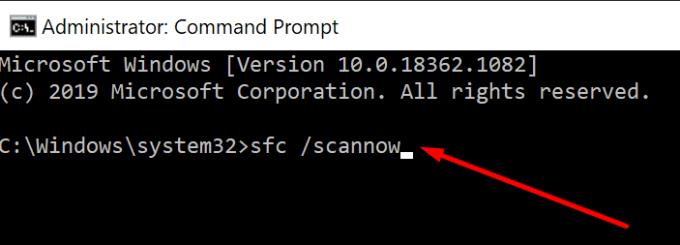
Microsoft ved, at installations- eller afinstallationsproblemer er ret almindelige. Det er grunden til, at virksomheden har oprettet værktøjet Programinstallation og afinstallation .
Hvis du er blokeret fra at fjerne programmer, skal du downloade og starte værktøjet Programinstallation og afinstallation fra Microsoft.
Konklusion
Ikke at kunne afinstallere Discord kan være resultatet af beskadigede registreringsdatabasefiler, malware-infektioner og så videre.
Denne vejledning bragte dig syv løsninger til at hjælpe dig med at løse dette problem og helt fjerne Discord fra din maskine.
Lær alt om Discord-kommandoer, og hvordan du bruger dem med denne liste.
Som en kommunikationsplatform rettet mod spillere tilbyder Discord en række funktioner, der er designet specifikt til at arbejde med onlinespil. En af disse funktioner
Denne fejlfindingsvejledning giver dig seks nyttige metoder til at rette Discord-lyd, hvis den ikke afspilles gennem dit headset.
Discord-fejl 1006 angiver, at din IP er blevet forbudt at bruge Discord-webstedet. Denne guide viser dig, hvordan du omgår det.
Hvis Discord ikke kan få adgang til dit kamera, slutter din søgen efter løsninger her. Denne vejledning viser dig, hvordan du løser problemet.
Har du nogensinde hørt om Skype? Hvis Skype lader dig tale og chatte med andre, lader Discord dig gøre det samme, mens du spiller onlinespil på samme tid. Den kører
Da Discord er en social platform, kan du også sende venneanmodninger. Hvis denne funktion ikke virker for dig, skal du bruge denne vejledning til at rette den.
Discord inkluderer et kraftfuldt sæt tilladelsesfunktioner, der kan konfigureres ved brug af roller. Hver rolle kan tildeles til flere personer, og lær om, hvordan du arbejder med Discord-serverrolletilladelser med denne vejledning.
Mange brugere klagede over, at de ikke var i stand til at afinstallere programmet på trods af flere forsøg. Denne vejledning viser dig, hvordan du løser problemet.
Discord er en gratis kommunikationsapp designet til gamere. Det tillader tekst-, stemme- og videochat og understøtter private beskeder, gruppebeskeder og Denne vejledning forklarer, hvordan du får din egen Discord-server op at køre.
Hvis LastPass ikke kan oprette forbindelse til sine servere, skal du rydde den lokale cache, opdatere password manageren og deaktivere dine browserudvidelser.
Ønsker du at deaktivere Apple Software Update Skærmen og forhindre den i at vises på din Windows 11 PC eller Mac? Prøv disse metoder nu!
I denne tutorial viser vi dig, hvordan du ændrer standard zoomindstillingen i Adobe Reader.
Vi viser dig, hvordan du ændrer fremhævelsesfarven for tekst og tekstfelter i Adobe Reader med denne trin-for-trin vejledning.
For mange brugere bryder 24H2 opdateringen Auto HDR. Denne guide forklarer, hvordan du kan løse dette problem.
Krydsreferencer kan gøre dit dokument meget mere brugervenligt, organiseret og tilgængeligt. Denne guide lærer dig, hvordan du opretter krydsreferencer i Word.
Hvis du leder efter et forfriskende alternativ til det traditionelle tastatur på skærmen, tilbyder Samsung Galaxy S23 Ultra en fremragende løsning. Med
Overvejer du, hvordan du integrerer ChatGPT i Microsoft Word? Denne guide viser dig præcis, hvordan du gør det med ChatGPT-tilføjelsesprogrammet til Word i 3 enkle trin.
Har du brug for at planlægge tilbagevendende møder på MS Teams med de samme teammedlemmer? Lær hvordan du opsætter et tilbagevendende møde i Teams.
Find ud af, hvordan du løser OneDrive-fejlkode 0x8004de88, så du kan få din cloud-lagring op og køre igen.
















